Как снимать и обрабатывать hdr фотографии. Изучаем HDR в Photoshop. Что такое HDR и с чем его едят
Большое, если не сказать огромное количество фотографий обрабатывается по технологии HDR. Сеть буквально пестрит такими примерами обработки.
Вначале давайте разберемся, что такое HDR и для чего создавалась эта технология. HDR - High Dynamic Range в вольном переводе «большой динамический диапазон» – это попытка перевести огромный разброс по яркости в реальном мире в видимое на мониторе (фотографии). Типичный пример такого разброса в пейзаже это хвойный лес на фоне яркого голубого неба. Как правило, в подобных случаях, на фотографии мы получаем что-то одно – или слишком темный лес или выбеленное небо. Разбираться в терминологии, возможностях и прочих хитростях мы дальше не будем, в интернете полно информации на эту тему и найти её не составит труда.
Вернемся к началу – вы сделали фотографию, посмотрели её на мониторе и качество деталей на светлых и темных учасках на ней вас не удовлетворило. Если вы снимали в JPEG, то инструментов для коррекции у вас будет намного меньше и они не будут настолько же эффективными как в том случае, если у вас есть оригинал в RAW формате. Тут возникает возможность сделать так называемое «псевдо-HDR» изображение. В дальнейшем, для краткости, в этой заметке будет употребляться HDR вместо псевдо-HDR. Для любителей точной терминологии скажу, что рассматривать работу с настоящим HDR, получаемым из нескольких изображений, снятых со смещением экспозиции я здесь не буду, возможно в будущем затрону и эту тему. Вернемся к нашему кадру, снятому в RAW – поскольку мы имеем формат, позволяющий менять экспозицию в некоторых пределах, то из него можно так же получить фотографии со сдвигом экспозиции.
Например, такие:

Воспользуемся для создания HDR изображения широко известной программой Photomatix (сайт http://www.hdrsoft.com). Как работать с программой рассказывать нет смысла, программа интуитивно понятна, в нашем случае достаточно просто указать ей несколько наших файлов с разной экспозицией, полученных из одного RAW изображения.
Обработав в Photomatix получим примерно следующее:

Эти примеры специально сделаны плохо и изуродованы для повышения наглядности. Для того, чтобы вам было понятнее, что и как испорчено, вначале попробую указать на типичные ошибки в создании HDR. Возьмем за руководство книгу Trey Ratcliff “Top 10 common HDR mistakes” (Десять самых распространенных ошибок в HDR).
Поскольку эта книга на русский не переводилась или просто мне не удалось найти перевод (оригинал – английский) и перевод терминов мой, то точность и понятность перевода может быть недостаточной, поэтому для повышения наглядности приведу примеры в виде фрагментов с полученных картинок.
Основные ошибки при создании HDR
1. Много цветности – тут вроде все просто, достаточно посмотреть на задние фонари автомобилей. Связано это с особенностями нашего зрения, говоря просто, глаза утомляются при рассматривании очень насыщенных цветов. Это, к слову, давно заметили даже производители телевизоров, почти во всех моделях есть возможность выбрать помимо насыщенного изображения «мягкий» режим. Думаете это от доброты производителя?
2. Локальное свечение – появляются белые окантовки или увеличение яркости вокруг силуэтов деревьев и на других контрастных объектах. В данном случае подсвечивается небо на границе с башней:

а здесь появляются светлые окантовки вокруг ног (это с другой фотографии):

3. Темные фрагменты облаков в солнечный день – эта особенность обработки делает облака очень неестественными, а кроме того такой черный цвет в небе становится удерживающей точкой для взгляда. Надеюсь, это не является вашей целью - заставить зрителя смотреть только на черные пятна в небе:

4. «Грязный» белый:

Или совсем некрасивый вариант изменения белого цвета в пересвеченной области:

Так же, этот дефект сильно проявляется в виде неестественно серого цвета туч и облаков в пасмурный день.
5. Свечение областей голубого неба (но не обязательно неба), вызванное наличием рядом сильно отражающего свет объекта, в данном случае правого-верхнего края облака:

Так же это может приводить к появлению желтоватых пятен на таких объектах (это с другой фотографии):

Остальные советы имеют меньшее отношение к пейзажной фотографии, но если одолеет любопытство, то вот ссылка на сайт автора http://www.stuckincustoms.com/ . Отмечу, что работы Trey Ratcliff это не работы новичка, они интересны, их стоит посмотреть и мнению его вполне можно доверять.
Подбираем исходный материал
Теперь можно полистать свои работы и посмотреть критическим взглядом, нет ли среди них чего-нибудь подобного.
К сожалению, беды HDR творений на этом не заканчиваются, следующий важный момент в обработке заключается в том, что, даже соблюдая все подобные правила и добавляя диапазон небу и теням одновременно, чаще всего получается практически плоская «безжизненная» картинка.

Говоря о пейзаже, есть еще одна особенность – помимо аналогичной потери объема в получившейся картинке происходит весьма неестественное изменение зеленого цвета листвы, травы, короче всей растительности. И это проявляется тем сильнее, чем больше этой растительности в кадре (кстати, один из пропущенных советов вышеупомянутого Trey Ratcliff - никогда на снимайте джунгли или густой лес в HDR).

Говоря про неестественность такого изменения цвета не могу удержаться от еще одного примера:

Автору настолько понравилось сделанное им изменение реального мира, что он даже приглашает всех желающих на свои однодневные курсы по HDR! Без всякого сомнения, такие условия съемки могут потребовать применения увеличения диапазона яркости, но решение явно должно быть не таким, как на приведенном примере.
Распространенное мнение, что если снял неудачно, то снимок в RAW спасет, в дальнейшем я вытяну из него недостающее путем обработки, работает далеко не всегда. Примеров этому много, особенно, когда к тому же четко видны ошибки, перечисленные в начале этой заметки. Гораздо реже бывает, что снимок, сделанный наспех, удается обработать до более-менее приемлемого результата.
Этот снимок был сделан во время экскурсии, времени задержаться не было совсем. Но поскольку формат единственного кадра был в RAW, то захотелось посмотреть, можно ли что-то вытянуть из такой картинки.

После обработки в Photomatix и добавления пары фильтров в фотошопе получилось следующее:

Результат, конечно, тоже никуда не годится, но он точно интереснее исходника. Зато теперь фотографию можно выкинуть в корзину с чувством выполненного долга.
Если вы дочитали до этого места, то вероятно ожидаете, что после детального рассмотрения ошибок последуют чудесные советы как превратить свою фотографию в нечто очень правильное и красивое с помощью HDR. Но здесь я скорее разочарую вас – плохая фотография в большинстве случаев плохой и останется, нет рецепта превращения ее в шедевр. Зато появляется возможность поразмышлять, как увеличить шансы на успешный результат еще при съемке сложных с точки зрения освещения сцен.
Как определить динамический диапазон снимка
Возникает вопрос, есть ли какой-то понятный даже любому новичку способ определить границу, между обычным, доступным для передачи вашим фотоаппаратом разбросом яркости или вы уже в диапазоне доступном только для HDR? Такой способ есть и он достаточно прост – переведите замер экспозиции в частичный или точечный, поставьте, например, приоритет диафрагмы, фиксированное значение ISO и посмотрите, какая выдержка будет для самого темного и самого светлого участка – например, закатное солнце (будьте осторожны с солнцем! – читайте инструкцию) и темный куст на переднем плане. Предположим, что вы получили два таких значения 1/1000 секунды для солнца и 1 секунда для куста. Дальше просто загибаете пальчики, считая сколько шагов между этими значениями. Переход с 1 секунды до 1/2 - раз, с 1/2 до 1/4 – два, с 1/4 до 1/8 – три и так далее до 1/1000. Получаем десять загнутых пальчиков или говоря общепринятыми терминами десять стопов или шагов экспозиции. По ряду причин здесь трудно назвать четкую цифру для определения искомого порога, на мой взгляд можно задумываться о необходимости применения HDR, если полученная цифра больше 7-8 стопов, у нас получилось десять – почти наверняка надо.
Если вы уже немного представляете себе возможности этой технологии, то скорее всего придете к выводу, что применение HDR наиболее оправдано в тех случаях, когда динамический диапазон действительно большой из-за особых условий съемки.
В первую очередь к таким особым условиям следует отнести ночной городской пейзаж, закаты и рассветы с контровым светом и темным передним планом, съемка внутри помещений с желанием не потерять вид за окном или в помещении, где есть запрет на использование вспышки (например, в церкви или в музее), просто интерьерное фото и подобное. В этом случае применение HDR может давать весьма интересные результаты, а в каких-то случаях это вообще единственный шанс получить приличный результат.
В качестве примера приведу работу Сергея Степаненко «Полевые лампочки» (http://stepbystep-hdr.livejournal.com/140120.html)

Совершенно несложно представить себе эту фотографию, сделанную одним кадром в JPEG с замером яркости по всему кадру.
Таким образом, я стараюсь плавно подвести вас к мысли, что возникает некий выбор для фотографа-пейзажиста. В первом варианте вы снимаете то, что видите и надеетесь на дальнейшую обработку, которая исправит ошибки за счет возможностей HDR. Во втором варианте вы видите, что ситуация не позволит получить удовлетворительный результат обычными средствами и снимаете несколько кадров с разной экспозицией именно потому, что без HDR в данном случае не обойтись.
Как снимать пейзаж в HDR
Тут вопрос немного расширяется - вы снимаете пейзаж и при этом допускаете возможность дальнейшей обработки своей фотографии. Какие могут быть рекомендации? Особенно для начинающего «пейзажиста»?
Немного отойду от основной темы и процитирую Скотта Келби , автора очень интересных книг, в частности «Цифровая фотография» (том1, глава4) :
«Фотографы, занимающиеся съемкой пейзажей, могут фотографировать только дважды в день… на восходе и на закате. Если с этим у вас нет проблем, то пришло время раскрыть еще один важный секрет: … всегда нужно использовать штатив. Каждый день. Постоянно. В пейзажной съемке не бывает фотографий, выполненных без штатива… Однажды утром вы обязательно увидите рядом с собой дилетанта, делающего те же снимки, что и вы, но без штатива… Хотите спасти заблудшую душу? Молча возьмите штатив и стукните его по голове.»
Если вы приняли такой совет и всегда используете штатив, то следующие действия при съемке пейзажа можно считать достаточно простыми. Вы определились с композицией и теперь можете сделать несколько фотографий с разными уровнями экспозиции, ориентируясь на самые светлые и самые темные участки, причем наличие штатива увеличивает возможность расширения вилки экспозиции практически до любых значений. Этот момент нельзя переоценить, когда вы снимаете рассветы-закаты или ночной город. Здесь особо стоит отметить, что многие новички просто не понимают, что например красивую фотографию ночного города с разноцветными огнями и проработанными деталями в тенях можно получить только в HDR и пытаются повторить увиденный результат, снимая «с рук», да еще и в JPEG с его 8-битным цветом. Не буду здесь затевать дискуссию о сравнении RAW и JPEG, только отмечу, что в нашем случае мы как раз собираемся обрабатывать полученные кадры в HDR, а для последующей обработки глубина 8-бит может как раз оказаться недостаточной. Поясню только разницу на не совсем точном для нашего случая примере, показывающем отличия 8-битного цвета от 16-ти битного:

После обработки в HDR вы рискуете получить усиление таких градиентных переходов.
Таким образом, вы сделали несколько снимков со штатива, не забыли про разброс экспозиции и сохранили все в наиболее подходящем для своих целей формате.
В дальнейшем вы сможете выбрать лучший кадр по передаче светлых и темных участков сцены, а в случае необходимости создать «псевдо» или даже полноценное HDR изображение. Оговорюсь, что и при отсутствии штатива можно попытаться осуществить съемку с рук в режиме серийной съемки с брекетингом экспозиции (все это, конечно, если такие функции есть в вашем фотоаппарате). Естественно, что успех более вероятен в широкоугольном диапазоне объектива.
Шансы получить качественную (специально не говорю «хорошую») пейзажную фотографию в результате таких действий действительно возрастают. А дальше, устраиваясь за компьютером, остается только руководствуясь собственным вкусом решить, стоит ли использовать HDR в каждом конкретном случае. Главное – это хорошо понимать, что в руках у вас мощный и интересный инструмент для создания красивой и естественно выглядящей фотографии.
Выводы
Теперь попробую сделать выводы из всего вышесказанного:
1. Применение HDR требуется в особых условиях освещения и лучше потратить время на получение специальной серии для задуманной сцены, чем потом мучить отдельный кадр в редакторе, пытаясь получить то, что было упущено при съемке, тем более пытаясь получить то, чего на самом деле в этом кадре нет – здесь я прежде всего имею ввиду недостаточный диапазон яркости.
2. Внимательно смотрите на полученный результат, увлекшись обработкой легко потерять что-то интересное, присутствующее изначально на снимке. Старайтесь избегать стандартных ошибок, перечисленных в начале заметки, если это не вызвано какими-то особыми соображениями.
3. Сравните полученное изображение с исходным. Может быть, его вообще не стоило обрабатывать?
Приветствую всех посетителей блога. Сегодня расскажу о создании HDR изображений с высоким динамическим диапазоном. Для начала нужно запастись несколькими (обычно тремя) фото сделанными с различным значением экспозиции. Многие современные камеры предоставляют такую возможность используя во время съемки режим эксповилки (AEB).
Так же возможно получить заготовки снимая со штатива с разными значениями выдержки к примеру 1/16, 1/128 и 1/1000, однако этом материал для несколько другой статьи.
Как бы то не было я «урвал» три кадра необходимые для демонстрации примера (сайт автора доступен по этой ссылке)
Выбираю их в окне содержимого приложения Adobe Bridge и открываю их в модуле Camera Raw, комбинация Ctrl+R, о том как открывать Raw файлы из «бриджа» читайте .
Открытые файлы попадают на «Киноленту» приложения. Используя контекстное меню «киноленты» пункт Select All или комбинацию клавиш Ctrl+A выделю все файлы, затем отдам команду на создание HDR фото Alt+M.

Склеивание HDR
В диалоге предварительного просмотра установлю (по умолчанию она итак установлены) флажки Align Image – позволяющий избавиться от неточностей при совмещении картинок, вызванных колебаниями камеры при съемке, особенно актуально при съемке исходных фото с рук без использования штатива.
Аuto Ton -позволяет получить неплохую отправную точку для дальнейшей работы с цветами изображения. В конце концов если результат окажется неудовлетворительным от установки флажка можно отказаться в любой момент.

Дальше следует настойка Deghost позволяет удалить «фантомные следы» двигающихся объектов более качественно объединить их на снимке. Сила воздействия определяется выбором пунктов выпадающего списка. От отключения функции (off) до максимального воздействия (Higt).
Так как в кадре сеть облака, а они объекты двигающиеся , установлю этот параметр на максимум. Посмотреть область воздействия команды можно включив флажок Show Overlay область будет залита соответствующим цветом выбрать который можно кликнув по его миниатюре. После всех манипуляций можно смело жать на кнопку Merge… Откроется стандартный диалог сохранения операционной системы, где можно указать новое имя файла и место сохранения.

Пройдет немного времени, программа объединит все снимки в HDR изображение миниатюра которого появится на «кинопленке», а само оно будет доступно для редактирования как обычный RAW файл.

Я решил скорректировать точку белого и черного. Двойным кликом при нажатой клавише Shift по черному ползунку выставлю черную точку и такую же операцию проделаю с белым ползунком.
Чуть снижу экспозицию, о настройках экспонирования и контрастности читайте в . Трону настройки четкости + 18, красочности + 29 о применении последней написано .

Немного приглушу цвет неба перейдя HSL/Grayscale нажму комбинацию клавиш Shift+Ctrl+Alt+S это позволит переключиться на коррекцию Насыщенности и одновременно выбрать целевой коррекции. Выбрав синий участок неба проведу инструментом вниз снизив тем самым насыщенность синего на изображении.

Комбинацией Shift+Ctrl+Alt+L переключусь на яркость (luminance) и проделаю такую же операцию по уменьшению яркости. На этом обработку созданного HDR изображения можно считать законченной.

Осталось только сохранить работу используя кнопку или же нажать Dane чтобы сохранить картинку как dng файл, или же продолжит работу над ней в фотошопе, кнопка Open Image как раз для этого случая. Результат моего кропотливого труда перед вами

На этом все надеюсь этот пример найдет применение в вашей работе по подработке фото.
Из этой статьи вы узнаете, как создавать изображения с высоким динамическим диапазоном (High Dynamic Range, HDR) из трёх фотографий одной и той же сцены, снятых с различной экспозицией, и как обработать HDR изображение, чтобы показать его детали в светах и тенях.
HDR изображения содержат больше деталей в светлых и тёмных областях, чем обычные изображения. Однако, из-за их высокого динамического диапазона, HDR изображения выглядят на вашем мониторе «неправильно». С помощью Photomatix вы можете подготовить изображение, для того чтобы его можно было распечатать или посмотреть на мониторе.
Примечание: Photomatix позволяет создавать псевдо-HDR из одного RAW-файла, но правильнее создавать HDR изображение из фотографий, снятых с разной экспозицией.
Шаг 1: Съёмка сцены с высоким динамическим диапазоном.

Для создания HDR изображения вам нужно сделать достаточно снимков с разной экспозицией, чтобы покрыть весь динамический диапазон сцены. Если ваша камера поддерживает автоматический режим брекетинга (Auto-Exposure Bracketing, AEB), переключитесь на режим непрерывной съёмки с приоритетом диафрагмы и выберите интервал смещения экспозиции +/-2. Камера будет автоматически изменять выдержку при каждом нажатии кнопки затвора, делая несколько снимков с шагом 2Ev.
Если ваша камера не поддерживает брекетинг более чем на 1Ev или если она может сделать только 3 снимка, тогда как динамический диапазон сцены требует 5 и больше, вам может понадобиться изменять экспозицию вручную.
Photomatix может выравнивать снимки, если камера немного двигалась между кадрами, но всё-таки лучше снимать со штативом.
 Самый простой способ загрузить снятые с брекетингом фотографии – выбрать их в Проводнике Windows и перетащить в Photomatix Pro. После этого откроется диалоговое окнос вопросом «What would you like to do with the dragged files?» («Что вы хотите сделать с перенесёнными файлами?»). Выберите «Generate an HDR image» («Создать HDR изображение») и нажмите «OK».
Самый простой способ загрузить снятые с брекетингом фотографии – выбрать их в Проводнике Windows и перетащить в Photomatix Pro. После этого откроется диалоговое окнос вопросом «What would you like to do with the dragged files?» («Что вы хотите сделать с перенесёнными файлами?»). Выберите «Generate an HDR image» («Создать HDR изображение») и нажмите «OK».В следующем окне будут показаны выбранные файлы. Если нужно, вы можете удалить их или выбрать другие.
Также вы можете открыть окно выбора исходных изображений, кликнув на кнопку «Create HDR image» или воспользовавшись меню Process->Generate HDR.
Шаг 3: создание HDR изображения.
В следующем окне вы можете выбрать параметры создания HDR изображения.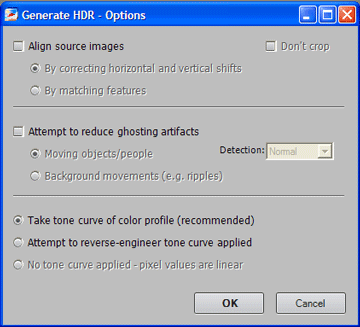
Три фотографии Большого канала были сняты со штатива, но мы всё равно выберем «Align source images» («Выровнять исходных изображения»), чтобы исправить маленькие проблемы с вырвыниванием, которые могли возникнуть. Для фотографий, снятых с рук, может быть полезным попробовать другой метод выравнивания: «By matching features» («По характерным деталям»).
Нажмите «ОК», и Photomatix соединит ваши фотографии, снятые с разной экспозицией, в одну HDR фотографию, которая отражает полный тональный диапазон.
Примечание: Значения интенсивностей пикселов в ваших исходных изображениях представляются дискретными величинами в ограниченном диапазоне (0-255 или 0-65535), а значения пикселов в HDR изображении – числами с плавающей точкой. Это позволяет закодировать полный диапазон: от глубоких теней до яркого света.
Шаг 4: Подготовка HDR изображеня к просмотру
Получившееся HDR изображение выглядит неважно…
Это потому что оно не может быть правильно отображено на мониторе без дальнейшей обработки.
HDR фотография – как негатив или RAW-файл: чтобы распечатать или посмотреть, нужно её сначала обработать. В Photomatix этот процесс называется Tone Mapping (тональное отображение).
Тональное отображение выявляет детали в светах и тенях, содержащиеся в исходном изображении с высоким диапазоном. Оно конвертирует HDR изображение, содержащее 32 бита на канал, в изображение, содержащее 16 или 8 бит на канал, которое можно сохранить как TIFF или JPEG.
Для того чтобы произвести тональное отображение, нажмите кнопку «Tone Mapping».
Примечание: перед тональным отображением вы можете сохранить HDR изображение, выбрав File -> Save HDR as.
Тональное отображение
Откроются два окна: предпросмотр изображения и панель настроек.
На панели настроек слева вы можете изменять параметры процесса и выбрать метод тонального отображения: Details Enhancer («Усилитель деталей») Tone Compressor («Тональный компрессор»).
Кнопки снизу позволяют отменять или повторять изменение настроек, восстанавливать начальные параметры, сохранять и загружать наборы параметров.
Окно предпросмотра справа показывает, как будет выглядеть изображение после тонального отображения. Вы можете изменять размер предварительного изображения с помощью кнопок сверху.
Это изображение приблизительное, и конечный результат в случае метода усиления деталей может немного отличаться.
Используйте элементы управления на панели настроек тонального отображения, чтобы привести изображение к такому результату, какого вы хотите добиться.
Общих правил не существует: всё зависит от вашего личнго вкуса и эффекта, которого хотите достичь.
Попробуйте оба метода:
- «Усилитель деталей» увеличивает локальный контраст. Это усиливает тени и делает фотографию похожей на рисунок. С другой стороны, усиление мелких деталей делает более заметными шумы на изображении.
- «Тональный компрессор» делает изображение боьлше похожим на фотографию, позволяет избежать шума и ореолов.
Когда вы подобрали нужный метод тонального отображения и его настройки, нажмите кнопку «Process» («Обработать»).
Получившееся изображение имеет 16 бит на канал. Когда вы сохраняете изображение, вы можете, при желании, сохранить его как 8-битный JPEG. Но для дальнейшей обработки рекомендуется сохранять его как 16-битный TIFF.
Соединение экспозиций (Exposure Blending).
Соединение экспозиций – другой способ обработать снятые с брекетингом фотографии. Он проще тонального отображения, и его результат выглядит более натуральным. Плюс, соединение экспозиций позволяет уменьшить шум.
Для того чтобы использовать этот метод, перенесите снятые с разными экспозициями фотографии в Photomatix, но на этот раз выберите «Blend exposures» («Соединить экспозиции»). Если фотографии снимались с рук, в окне «Selecting source images» («Выбор исходных изображений») отметьте пункт «Align source images» («Выровнять исходные изображения»), и нажмите «OK».
Photomatix объединит ваши фотографии и покажет предварительный результат.
Вы можете воспользоваться лупой, чтобы посмотреть изображение в маштабе 100%, кликнув на нужную область. Настройки слева позволяют изменять метод объединения и его параметры.
Метод «Average» («Среднее») – просто среднее из исходных фотографий. Другие методы отдают преимущество фотографиям с наилучшей экспозицией в зависимости от указанной области.
Когда вы подобрали нужный метод объединения и его настройки, нажмите кнопку «Process» («Обработать»).
Получившееся изображение имеет такую же битовую глубину, как и исходное: 16 бит на канал, если исходные изображения были 16-битными или RAW, и 8 бит в случае JPEG.
Если вам понравился пост, вы можете
Всё чаще меня спрашивают, как я получаю такие HDR-фотографии и почему у меня такой странный "алгоритм" обработки. Решил сделать отдельную тему, в которой постараюсь ответить на эти вопросы.
1. Теория
Что такое HDR и зачем он нужен?
HDR - High Dynamic Range , или по русски Широкий Динамический Охват . Dynamic Range измеряется в "экспозиционных ступенях " (EV ). Сдвиг экспозиции на 1 EV означает изменение количества света, попавшего на плёнку или цифровую матриуц, в 2 раза. Например, если вычисленные камерой параметры съёмки равны 1/50 сек (выдержка) и f/8 (диафрагма), то экспокоррекция +1 eV приведёт к съёмке с параметрами 1/25 сек и f/8 в режиме приоритета диафрагмы или 1/50 сек и f/5,6 в режиме приоритета выдержки.
Очень часто я вижу фотографии с выбитыми светами и провальными тенями и почти всегда Авторы этих фото утверждают, что "так оно и было ". Проблема в том, что динамический диапазон (ДД ) человеческого глаза (возможностью видеть одновременно детали как в светах, так и тенях) составляет (у разных людей по разному) примерно 20 ступеней, что значительно превышает ДД сенсоров цифровых камер.



Как не печально, но ДД у Canon "ов немного отстаёт от Nikon "ов. В принципе это не "смертельно", если для HDR"a снимать несколько кадров, что обычно и делается. Но, имея камеру с широким ДД можно получить довольно качественный псевдо-HDR из одного кадра и подтверждением тому могут послужить хотя бы пара моих последних кадров из Праги.


Зачем нужен HDR? Затем, что бы фото было таким, как снятую сцену видели глаза фотографа, т.е. были видны детали как в самых светлых участках, так и в самых тёмных.
У HDR"a есть и поклонники и противники... кому-то такие фотографии нравятся, а кому-то нет. На мой взгляд качественный HDR выглядит шикарно! Несомненные Мэтром в этой области является Trey Ratcliff . Кстати, от рождения он слеп на один глаз, но это ему никак не мешает!
HDR или не HDR - вот в чём вопрос! Если снимаемая сцена имеет большой контраст по светам и теням, то имеет смысл снять несколько фото с разной экспозицией для HDR-сборки. Таким примером может стать ночной город или заброшенные здания. Если же динамический диапазон сцены не большой, то HDR возможно будет лишним.
2. Практика
Что необходимо для создания HDR фото? Необходимо найти интересное место и прихватить штатив если съёмка с рук будет затруднительной из-за длинных выдержек. Многие цифровые камеры могут снимать, так называемый Брекетинг Экспозиции , который позволит снять серию кадров с различной выдержкой, первый (в зависимости от настроек камеры) из которых будет очень тёмным, средний будет нормальным и последний будет очень светлым.
Я где-то читал, что для программ сборки HDR-изображений желательно в распоряжение получить, скажем, 5 кадров брекетинга с шагом в одну ступень, нежели 3 кадра, но с шагом в 2 ступени. Так как шаг экспозиции на моей D800 составляет 1EV, то я обычно снимаю 5 кадров брекетинга.
Тем, кто снимает на Nikon возможно будет интересно посмотреть видео о том, как настроить камеру, которая снимет всю серию брекетинга сама одним лишь нажатием на кнопку спуска. Этот трюк незаменим при съёмки ночью на длинных выдержках - даже если снимать со штатива, то постоянное давление пальца на кнопку спуска при выдержках 20-30 секунд может привести к небольшому сдвигу/дрожанию камеры и испорченному кадру.
Если разброс между светом и тенями большой, то иногда я снимаю по 9 кадров, что бы "захватить" как можно полезной информации, как например на следующих двух фото.
3. Обработка
Тем, кто владеет английским, хочу посоветовать почитать книгу , я в ней много интересного прочитал. Что касается "Какую программу сборки лучше использовать? " - думаю многие согласятся с тем, что Photomatix Pro является лучшей. Фотоматикс может работать как самостоятельно, так и быть плагином для LightRoom "a и Aperture . Большой плюс этой программы - возможность использования пресетов , которых имеется достаточное количество на просторах Интернета .
Попробую описать свой процесс обработки шаг за шагом.
1) Все RAW"ы (если кто-то ещё снимает в JPEG"ах - бросайте это дело и переходите на RAW"ы) импортирую в LightRoom;
2) и выставление одинакового Баланса Белого на все кадры (иногда есть небольшое расхождение ББ);
3) Иногда на некоторых кадрах двигаю ползунки Highlights & Shadows;
4) Отправляю все кадры в Фотоматикс. 
Если HDR делался из нескольких кадров и там есть движущие объекты, контролирую на сколько качественно Фотоматикс "подавил призраков" (Ghost removal). Там есть возможность в ручную указать "проблематичные" участки и обычно Фотоматикс "давит призраков" очень хорошо.
5) Там получаю такой результат, который меня устраивает, сохраняю. LightRoom автоматически "цепляет" полученный результат, который практически сразу "отправляется" в Фотошоп;
6) В Фотошопе чищу различный "мусор", правлю геометрию;
7) Очень часто применяю Nik Color Efex Pro
-> Tonal Contrast
и Darken&Lighten Center
;
8) Часто к небу применяю шумодав Nik Dfine
;
9) Сохраняю и возвращаюсь в LightRoom;
10) "Корректирующие кисти
" в LightRoom"e являются очень мощными инструментами локальной коррекции. Поэтому почти всегда конечная доводка кадра у меня происходит в LightRoom"e с помощью корректирующих кистей в различных режимах (затемнение, осветление, Highlights, Shadows, Clarity (как в плюс, так и в минус), Sharpness и Noise). Мне с ними намного проще работать, нежели с корректирующими слоями и масками в Фотошопе.
11) Экспортирую полученный результат (обычно 1400pix по ширине), смотрю его и периодически нахожу какие-нибудь недочёты, возвращаюсь в LightRoom или Фотошоп, устраняю их, экспортирую ещё раз, смотрю и... и часто такой процесс "смотрю-вижу-доделываю" может затянуться надолго, до тех пор, пока меня не будет всё устраивать.
12) Очень часто жду до следующего дня и очень часто на следующий день что-нибудь доделываю.
Ну вот такой у меня процесс обработки фотографий;-)
4. Видеоматериалы
Этот раздел будет интересен тем, кто "дружит" с английским и тем, кто хочет "углубить" свои знания в области HDR. Очень рекомендую посмотреть все видео.
Всем удачных экспериментов в области HDR !!!
DRI без HDR
Кроме создания HDRI, есть и другие способы, с помощью которых можно увеличить динамический диапазон изображения или создать видимость такого увеличения.
1 DRI из одного RAW-файла
Как уже упоминалось, при съёмке в RAW-формате и небольшом динамическом диапазоне мотива, одной фотографии может быть достаточно, чтобы провести процесс DRI в RAW-конвертере или с помощью псевдо-HDR. В тех случаях, когда движущиеся объекты являются главным мотивом или занимают большое место на снимке, это - единственный возможный способ. Главное - следить при этом за значением экспозиции, чтобы части фотографии не были недо- или переэкспонированными. На цифровых камерах при просмотре гистограммы можно узнать, удалось ли зафиксировать на снимке всю информацию или же часть её была потеряна.
Съёмка при этом способе производится так же, как и при съёмке для HDRI, - камера ставится в приоритет диафрагмы (AV), и измеряется экспозиция на самом тёмном и самом светлом участке сцены. Если разница лежит в пределах трёх-четырёх ступеней (время1/время2 меньше или равно 8 или 16), то из одной RAW можно будет создать вполне вменяемое псевдо-HDRI.
Некоторые снимки, которым здоровая порция сюрреализма не помешает, можно попробовать конвертировать из RAW-формата как псевдо-HDR и провести тональную компрессию в Photomatix. У подобного метода обработки немало сторонников и противников. Но, на мой взгляд, то, что нравится хоть одному человеку и не приносит вреда другим, имеет право на существование.
Раньше, до появления Lightroom, я часто использовал этот способ вместо RAW-конвертера из-за своеобразного обращения Photomatix с балансом белого. Kак я уже упоминал во второй части, цвета на псевдо-HDRI, которые создаёт Photomatix, отличаются от цветов на исходных фотографиях. Иногда это не является недостатком. При установке баланса белого As Shot , цвета получаются очень яркими, что придаёт фотографиям настроение, в то время как многие RAW-конвертеры делают фотографии нейтральней по цвету, таково моё субъективное впечатление. Спорить на эту тему не буду. В последнее время я редко пользуюсь этим методом, так как Lightroom предлагает гораздо больше возможностей для качественной конвертации из RAW.
4 "HDR" из одного LDRI
Никакого отношения к HDR и даже к псевдорасширению динамического диапазона этот вариант не имеет, но может показаться интересным для любителей пятнистых "HDR"-изображений.
Например, у нас есть снимок, который нам нравится. Вдруг появилось желание над ним поиздеваться.
Для начала нужно создать три изображения, два из которых имитируют увеличение и уменьшение экспозиции. В Фотошопе делаем копию слоя и меням режим перекрытия на Multiply, что примерно соответствует уменьшению экспозиции на полступени. Сохраняем изображение. Меняем режим перекрытия на "Screen", имитируя увеличение экспозиции на полступени. Сохраняем. Для малоконтрастных изображений можно создать не один, а два слоя с соответствующим методом перекрытия. Теперь у нас есть три изображения, в двух из которых гисторамма сдвинута в сторону тёмных или светлых тонов.
Теперь поступаем с ними так же, как и с изображениями с настоящей разницей в экспозиции, создав HDR в Photomatix. Не стоит пытаться сильно высветлить тёмные участки, поскольку новой информации в них взяться неоткуда, и уровень шума может сильно подпортить результат. Параметры White Clip/Black Clip для этого лучше задать побольше.
Так как Photomatix не сможет найти EXIF-данные фотографий, он попросит ввести их вручную. От того, какие значения будут заданы, зависит контраст и насыщеность результата после тональной компрессии. В этих примерах интервал между нормальным снимком и его дериватами задан в +/- 1, 3 и 5 ступеней.
Не могу сказать, что мне очень нравятся подобные фотографии, но, при некотором опыте, из старых снимков, которые есть только в JPG-формате, могут получаться забавные картинки.
Более простой вариант издевательства над фотографией в стиле HDR-пятнистости - плагин ReDynaMix .
Ещё раз хочу заметить, что подобное злоупотреблeние HDR-программами очень редко даёт приличный результат и нужно иметь не только достаточно опыта, но и хороший вкус, чтобы с помощью этих методов получить интересные результаты.
Примеры обработки HDR изображения
Пример 1
В качестве примера - создание HDR от начала до конца.
Замер экспозиции при диафрагменном числе f9 показал 1/200 секунды по небу и 1/4 секунды при замере по самой тёмной части - кипарисам слева. Я начал с наименьшего значения и увеличивал экспозицию на две ступени. Получились четыре фотографии 1/4, 1/15, 1/60 и 1/200. Между последними двумя кадрами было чуть меньше двух ступеней, но это ни для Фотошопа, ни для Photomatix значения не имеет, поскольку данные будет считываться из EXIF данных с точностью до сотых, и не должны задаваться вручную.
HDR я решил делать из RAW-файлов, поскольку так сохраняется больше информации, чем при предварительной конвертации в JPG. Итак, в HDRI->Generate HDR->Browse выбрал файлы, ОК и ещё раз ОК. Align LDR images... выбирать не стал. При широкоугольном объективе небольшие сдвиги камеры между кадрами сильно не скажутся на качестве изображения, к тому же снимал я со штатива. Готовое HDR изображение нужно было повернуть: Utilities->Rotate->Counteclockwise .
Параметры для тональной компрессии использовал довольно стандартные, только White Clip пришлось поставить на 0, поскольку при значениях выше нуля светлая полоска неба слева над памятником становилась совершенно белой. После Tone Mapping сохранил файл в TIF-формате.
Теперь начинаются издевательства в Фотошопе.
Кривые, и немного убрал их маской.
Чтобы избавиться от неестественной насыщенности света, по крайней мере на этом этапе, сделал копию слоя над кривыми с методом перекрытия "Saturation".
Корректирующий слой Color Balance. Тут я довольно беспощадно высветлил красные и жёлтые тона, а циановые и синие затемнил и уменьшил в них уровень жёлтого.
Теперь один способ увеличить контраст без увеличения цветовой насыщенности, которым я иногда пользуюсь. Здесь можно, в принципе, обойтись и без него, но всё-таки решил показать. Создаю новый корректирующий слой Gradient Map, чёрно-белый, меняю метод перекрытия на Overlay и уменьшаю прозрачность, в данном случае до 20%.
Теперь можно сложить всё в один слой и сделать две копии. На той, что посередине, буду осветлять и затемнять участки инструментами Dodge/Burn, и, добавив к нему маску, буду уменьшать эти эффекты, если немного перестараюсь. Самый верхний слой будет в режиме Saturation, чтобы этими манипуляциями не изменить цветовую насыщенность участков изображения.
В принципе, с обработкой можно было бы и закончить, но линия облаков явно перекашивает композицию на правую сторону, что не есть хорошо. Как говорил старик Мичурин, мы не должны ждать милостей от природы и, хоть над атмосферными явлениями мы не властны, мы можем манипулировать их отображением в наших фотографиях. Короче говоря, нарисовал я ещё кучку облаков слева.
Вот и всё. Осталось немного подкорректировать линейные искажения, добавить резкости и сохранить.
Пример 2
Долгое время хотел сделать HDRI этого кафе, но всё время перед ним стояли машины. В единственный раз, когда мне удалось найти свободное место на тротуаре, у меня что-то случилось с глазомером. В реальности дом не такой уж кривой.
Из четырёх фотографий был сделан HDR. После этого я создал два TIF-файла с различными параметрами тональной компрессии. В принципе, вторую версию можно было сделать и цветной, но в чёрно-белом варианте было легче оценить уровень контраста.
В Фотошопе создал три слоя из этих двух снимков - цветную версию, чёрно-белую и ещё раз цветную. Режим перекрытия самой верхней цветной изменил на Color и сложил с чёрно-белой.
Теперь, чтобы убрать слишком тёмные и слишком светлые части из контрастной версии, открыл свойства слоя двойным кликом на иконку слоя или Layer->Layer Style->Blending Options и сделал тёмные и светлые области частично прозрачными. Для этого, при нажатой клавише Alt, разделил каретки тёмных и светлых тонов.
Затем последовали корректировка искажений, кривые, резкость, пляски с бубном и кларнетом.





